win11网络无法打开 Win11网络连接失败解决方法
更新时间:2024-10-19 12:58:56作者:jiang
Win11系统作为微软最新推出的操作系统,拥有更加流畅的用户体验和更多的功能特性,有时候我们在使用Win11时会遇到网络连接失败的问题,导致无法打开网页或应用程序。针对这种情况,我们可以通过一些简单的方法来解决网络连接失败的问题,让我们能够顺利的使用网络资源。接下来让我们来了解一下Win11网络连接失败的解决方法。
Win11网络连接用不了的解决方法
方法一:通过“网络疑难解答”检查网络自动修复网络
1. win11网络连接用不了,首先要在系统设置首页。搜索框中输入“网络疑难解答”。
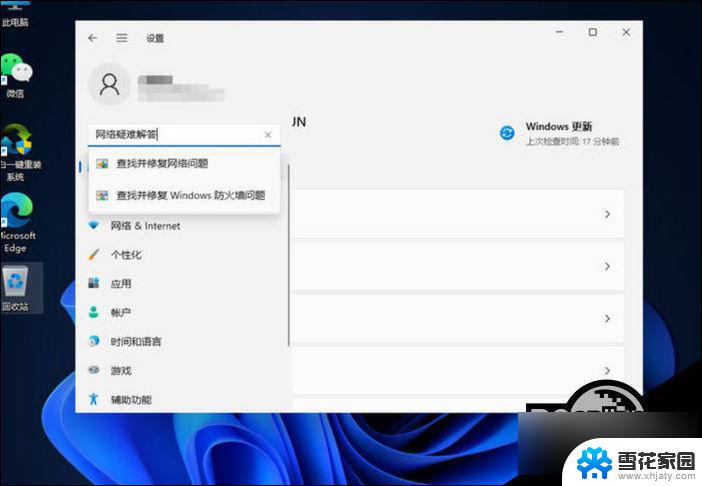
2. 检查完成后点击网络连接进行自动修复就可以了。
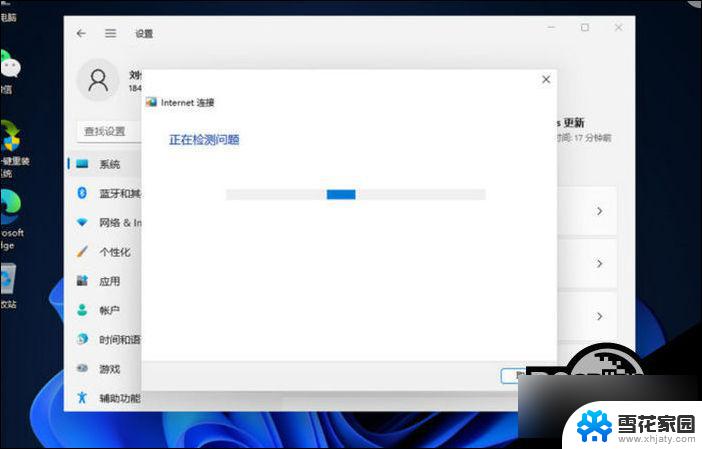
方法二:关闭“使用安装程序脚本”修复网络
1. 按下键盘上的“win+i”组合键打开设置,找到“网络和internet”。
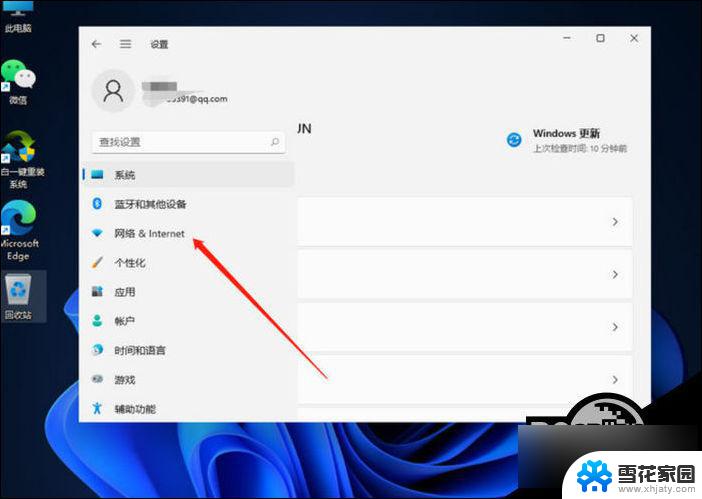
2. 进入页面在左边栏选择“代理”,将右边的“使用安装程序脚本”关闭即可。
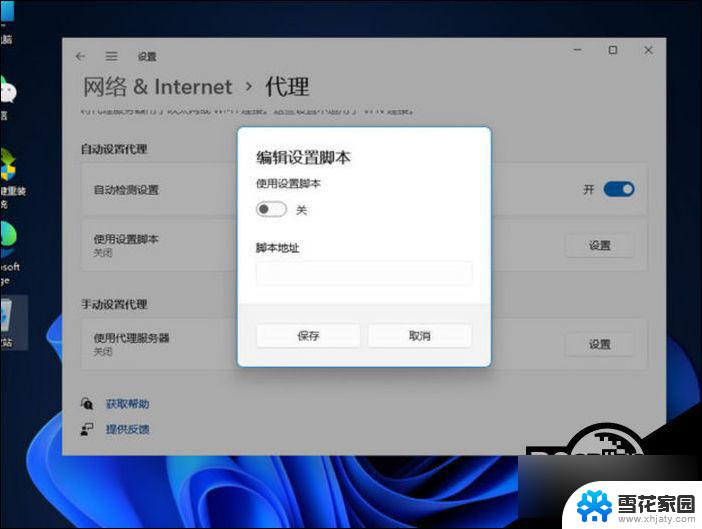
以上就是win11网络无法打开的全部内容,还有不清楚的用户就可以参考一下小编的步骤进行操作,希望能够对大家有所帮助。
win11网络无法打开 Win11网络连接失败解决方法相关教程
win11系统教程推荐
- 1 win11微软验证账户发生错误 如何解决Win11系统登陆microsoft账户错误
- 2 win11修改登录界面背景 win11开机登录背景如何设置
- 3 win11禁用系统休眠 win11禁止休眠设置步骤
- 4 无法访问win11共享的文件夹 Win11 24H2共享文档NAS无法进入解决方法
- 5 win11怎么打开打印机设置 打印机设置位置
- 6 win11内存完整性无法开启 Win11 24H2版内存隔离功能开启方法
- 7 win11如何更新显卡驱动 Win11显卡驱动更新指南
- 8 win11系统时间没有秒 win11电脑如何开启时间秒数显示
- 9 win11自带蜘蛛纸牌在哪 win11蜘蛛纸牌游戏下载
- 10 win11笔记本电脑怎么禁用触摸板 外星人笔记本如何关闭触摸板